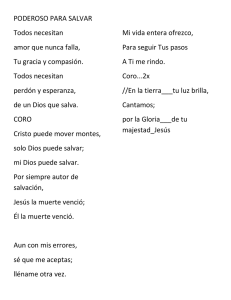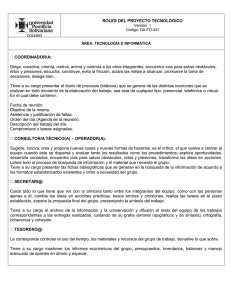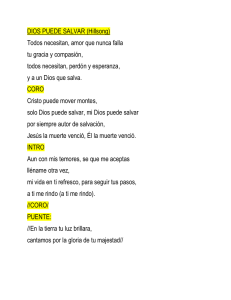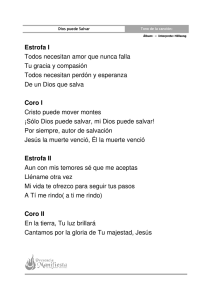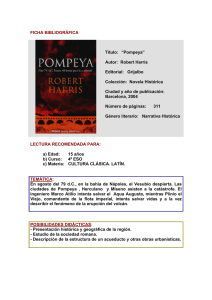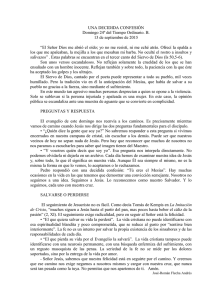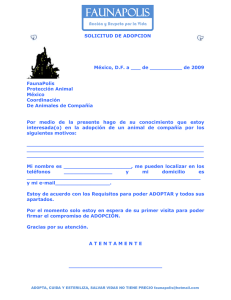Cómo enviar por e-mail objetos nativos de AS/400
Anuncio
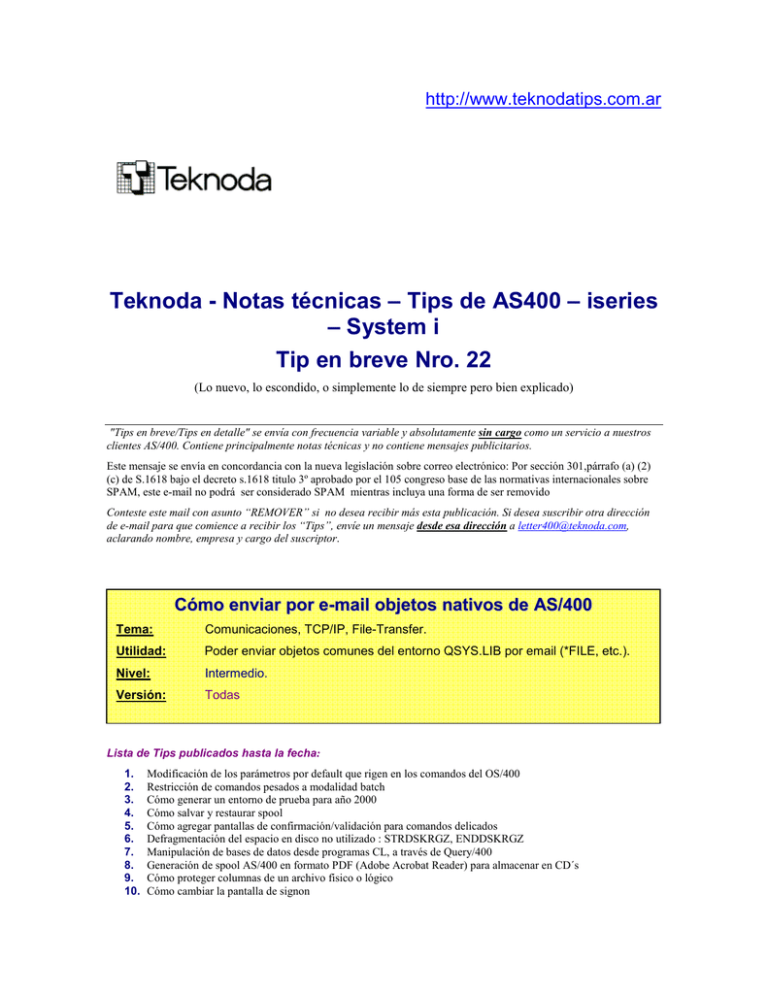
http://www.teknodatips.com.ar Teknoda - Notas técnicas – Tips de AS400 – iseries – System i Tip en breve Nro. 22 (Lo nuevo, lo escondido, o simplemente lo de siempre pero bien explicado) "Tips en breve/Tips en detalle" se envía con frecuencia variable y absolutamente sin cargo como un servicio a nuestros clientes AS/400. Contiene principalmente notas técnicas y no contiene mensajes publicitarios. Este mensaje se envía en concordancia con la nueva legislación sobre correo electrónico: Por sección 301,párrafo (a) (2) (c) de S.1618 bajo el decreto s.1618 titulo 3º aprobado por el 105 congreso base de las normativas internacionales sobre SPAM, este e-mail no podrá ser considerado SPAM mientras incluya una forma de ser removido Conteste este mail con asunto “REMOVER” si no desea recibir más esta publicación. Si desea suscribir otra dirección de e-mail para que comience a recibir los “Tips”, envíe un mensaje desde esa dirección a [email protected], aclarando nombre, empresa y cargo del suscriptor. Cómo enviar por e-mail objetos nativos de AS/400 Tema: Comunicaciones, TCP/IP, File-Transfer. Utilidad: Poder enviar objetos comunes del entorno QSYS.LIB por email (*FILE, etc.). Nivel: Intermedio. Versión: Todas Lista de Tips publicados hasta la fecha: 1. 2. 3. 4. 5. 6. 7. 8. 9. 10. Modificación de los parámetros por default que rigen en los comandos del OS/400 Restricción de comandos pesados a modalidad batch Cómo generar un entorno de prueba para año 2000 Cómo salvar y restaurar spool Cómo agregar pantallas de confirmación/validación para comandos delicados Defragmentación del espacio en disco no utilizado : STRDSKRGZ, ENDDSKRGZ Manipulación de bases de datos desde programas CL, a través de Query/400 Generación de spool AS/400 en formato PDF (Adobe Acrobat Reader) para almacenar en CD´s Cómo proteger columnas de un archivo físico o lógico Cómo cambiar la pantalla de signon 11. 12. 13. 14. 15. 16. 17. 18. 19. 20. 21. Cómo automatizar transferencias de archivos con TCP/IP desde AS/400 Control de accesos sobre archivos de spool Aproveche lo que ya tiene: FILE SERVING con NETSERVER/400 EMULACION 5250 vía Internet con lo que ya tiene instalado Editor alternativo: Comando EDTF (Edit File) Auditoría sobre objetos en AS/400 Cómo personalizar los comandos del menú de petición del sistema Acceso a archivos multimiembros en un entorno cliente/servidor o SQL Cómo agregar opciones de usuario al producto PDM Auditoría sobre usuarios en AS/400 Cómo obtener línea de comandos en pantallas que no la tienen. Temas de próximos tips: • • Formas de acceder al IFS. Cómo transferir archivos de spool a la PC usando Operations Navigator. Resumen ejecutivo e Introducción El correo electrónico o e-mail es, hoy en día, no sólo un medio de comunicación, sino también de envío de información. A través del e-mail es posible adjuntar archivos de cualquier extensión (.xls, .doc, .zip, .ppt, etc) con la información que se desea enviar Cuando se necesita anexar objetos de tipo *PGM, *FILE, *LIB u otros , también es posible enviarlos por email, si previamente son salvados a un archivo de salvar y luego transferidos con FTP a una PC. De esta manera, se pueden observar las siguientes ventajas: • posibilidad de enviar información a un sistema remoto que no está en la misma red. • En caso de urgencia, es más inmediato que el envío de un cartridge. • no es necesario conocer un perfil de usuario de OS/400 en el sistema remoto a quién enviar la información. SNADS y TCP/IP lo exigen. En las siguientes secciones se especificarán los pasos necesarios para la creación del archivo de salvar, el salvado de la información a transferir, consideraciones sobre volúmenes a enviar y la transferencia propiamente dicha. Pasos necesarios para enviar objetos de AS/400 por email Los siguientes pasos detallan el proceso desde la creación del archivo de salvar hasta el envío del e-mail con su “attachment” correspondiente: 1. Crear un archivo de salvar con el comando CRTSAVF. Los archivos de salvar son objetos de tipo *FILE con atributo SAVF que pueden ser guardados en cualquier biblioteca. Ej.: CRTSAVF 2. FILE(QGPL / SALVAR) Salvar los datos a transferir en el archivo de salvar previamente creado. Ej.: SAVLIB LIB(PRUEBAS) DEV(*SAVF) SAVF(QGPL / SALVAR) DTACPR(*YES) Ej.: SAVOBJ OBJ(PROG*) LIB(PRUEBAS) OBJTYPE(*PGM) DEV(*SAVF) DTACPR(*YES) SAVF(QGPL / SALVAR) Considerar la posibilidad de comprimir los datos en el momento del backup. 3. Pasar el archivo de salvar a la PC: a. Arrancar una sesión DOS en la PC: presionar Inicio, luego seleccionar Programas y MSDOS. b. Arrancar una sesión FTP: ingresar ftp en el prompt del DOS y presionar Enter. c. Open <dir IP>. Ejemplo: Open 169.145.220.37. d. Ingresar usuario y contraseña e. Establecer modo binario: ingresar el subcomando binary para indicar al FTP server que se desean transferir datos de un *SAVF. f. Ingresar subcomando GET para bajar el *SAVF del AS/400 a la PC. Ej: GET qgpl/salvar c:\abajar\salvar.savf El nombre del archivo de salvar y el archivo en la PC no es necesario que coincidan. g. Salir de la sesión ftp con el subcomando quit y luego del prompt del DOS con exit. 4. Si el archivo en la PC tiene un tamaño apreciable, considerar la posibilidad de “zippearlo” antes del envío por e-mail. 5. Enviar un e-mail de la manera acostumbrada con el “attachment” correspondiente. Cómo levantar el archivo de salvar transmitido vía e-mail al AS/400 destino Los siguientes pasos detallan el proceso desde la recepción del e-mail con su “attachment” hasta la restauración de la información en el disco del AS/400: 1. Guardar en la PC el archivo recibido vía e-mail. 2. Observar la extensión para saber si es necesario correr un “unzipp”. 3. Crear el archivo de salvar en el AS/400 destino. Puede tener un nombre distinto del que tenía el archivo de salvar en el sistema origen. Ej.: CRTSAVF 4. FILE(QGPL / SALVARxx) Pasar el archivo recibido en la PC al archivo de salvar del AS/400: a. Arrancar una sesión DOS en la PC: presionar Inicio, luego seleccionar Programas y MSDOS. b. Arrancar una sesión FTP: ingresar ftp en el prompt del DOS y presionar Enter. c. Open <dir IP>. Ejemplo: Open 169.145.220.99. d. Ingresar usuario y contraseña e. Establecer modo binario: ingresar el subcomando binary para indicar al FTP server que se desean transferir datos a un *SAVF. f. Ingresar subcomando PUT para subir el *SAVF de la PC al AS/400. Ej: PUT c:\asubir\salvar.savf qgpl/salvarxx El nombre del archivo de salvar y el archivo en la PC no es necesario que coincidan. g. 5. Salir de la sesión ftp con el subcomando quit y luego del prompt del DOS con exit. Restaurar la información desde el *SAVF. Ej.: RSTLIB LIB(PRUEBAS) DEV(*SAVF) SAVF(QGPL / SALVARXX) Ej.: RSTOBJ OBJ(PROG*) LIB(PRUEBAS) OBJTYPE(*PGM) DEV(*SAVF) SAVF(QGPL / SALVARXX) Para tener en cuenta... • Es altamente recomendable la utilización del parámetro Compresión de datos (palabra clave DTACPR) en el momento de salvar la información en el archivo de salvar. Esta herramienta combinada con la posibilidad de “zippear” el archivo en la PC puede lograr que una biblioteca de casi 600Kb se reduzca a un archivo de 43 Kb. • Si el sistema destino tiene un release previo al sistema origen, realizar el backup en el archivo de salvar utilizando el parámetro Release destino (palabra clave TGTRLS) con el valor apropiado. • Los archivos de salvar pueden contener, a lo sumo, información de una sola biblioteca. • Los archivos de salvar no aceptan operaciones de backup aditivas. • Cuando se efectúa el subcomando GET, especificar “. savf ” como extensión del archivo en la PC no es obligatorio, pero ayuda con fines de identificación. En el caso de un PUT, sí debe especificarse. • Recordar que se debe crear en el sistema AS/400 destino el archivo de salvar que recibirá la información a transferir con el subcomando PUT. En caso de no hacerlo, el archivo será creado en forma automática durante el PUT, pero será de tipo *FILE PF-DTA. http://www.teknodatips.com.ar - Copyright Abril 2001 Teknoda S.A. - AS/400 y OS/400 son marcas registradas de IBM. Dudas o consultas a [email protected]